1/5
kindle 青春版 2022款 6英寸墨水瓶电子书阅读器 WiFi 16GB 牛仔蓝
商品笔记
真实的值友购后体验

佛系老司机
1月前发布
不泡面了!kindle新老设备2024年新手越狱指南
2023年11月,kindle全系又能越狱了。本文是我越狱和连续使用两周后的总结,也是对书伴网越狱教程的一些补充,你将了解到:一、kindle越狱的好处二、越狱指引和注意事项(独家)三、必装插件四、KOReader的BUG以及启动模式的区别(独家)五、字典和字体安装六、我的自定义手势设置建议篇幅略长,欢迎收藏后慢慢食用。一、越狱的好处kindle原生系统优化得已经非常好,排版美观大方,体验简单流畅,传书方式也算便捷。如果你觉得顺手,那就不必越狱。但如果你对以下功能有需求或感兴趣,那么可以酌情考虑越狱。越狱后系统速度、稳定性、续航等方面几乎没有下降,占用空间很小,越狱(成功或失败)也几乎不会损坏设备或变砖。越狱后的好处主要体现在可以安装KOReader这款强大的开源阅读软件,来代替kindle系统自带的几乎所有功能(越狱后仍然可以使用kinder的原生系统)。官方用户手册有比本文更详细的介绍(https://koreader.rocks/user_guide/)本文只说重点。1、小屏设备上阅读PDF文档的体验大幅提升KOReader支持自动/手动切边、屏幕全方位旋转,以及(最重要的)文字重排。KOReader的重排功能即使在KPW3这样的老机器上速度也很快。当然,如果PDF原文档清晰度就很差,或者影印得歪七扭八,或者图文混排比较复杂,那么对最终重排的效果会大打折扣,此时建议开启“自动裁边+横向旋转屏幕+连续翻页”这三项。2 、为KPW3等老机型增加深色模式深色模式会大幅增加残影,但是昏暗环境下肉眼的分辨能力下降,残影不易察觉,因此无须频繁手动刷新(拇指斜着短滑即可刷新消除残影)。而在明亮环境下也没有使用深色模式的必要。3、实现文字/段落样式/状态栏/屏保的全面自定义文字行高、段落间距、段首缩进、文档边距……几乎可以覆盖掉书籍原有的所有样式。可以充分利用6英寸小屏的边边角角,显示更多内容。屏幕上下两边都有自定义程度很高的状态栏(如上图),包括多种样式的书籍信息、阅读进度,以及丰富的系统信息,比如电量、灯光亮度、内存占用、WiFi状态都一目了然。我设置“最近一本书的封面+已读进度+剩余电量”显示在待机屏保中,当我“合上书”的时候不仅知道看了多少,还知道是否该充电了。4、极其丰富的手势操作手机上有的手势操作,KOReader都有,甚至更多。除了屏幕的左右区域,上下区域以外,屏幕的四角、四边甚至对角线,也都可以触发事件。再配合点击/滑动、单指/双指这些动作,可以排列组合出超多手势!只要你记得住,基本可以做到“不见菜单”。我自己磨合出一套很顺手的手势设置,放在文章最后。5、超级方便的传书方式和文件管理kindle的传书方式对电子书的格式有要求,比如自家的.azw3格式以及.mobi就不支持。亚马逊服务器会把.epub等格式的文档转成.kfx格式,再推送到kindle上,因此用户需要等待一两分钟。OKReader支持除了.azw3以外的常见电子书/文档格式。自带五种无线传书功能的插件,其中SSH/FTP方式很适合专业用户,OPDS/Wallabag/calibre这三种方式实在太重了,没必要。所以还是推荐大家安装另一个超好用的插件——File Browser,这个后面的插件环节详细说。kindle原生系统想归类书籍只能用“收藏夹”功能,一本一本地操比较麻烦。KOReader里直接创建文件夹,分类管理图书,非常方便。6、大幅提升划线/笔记的体验用kindle划过线的都知道有多崩溃,尤其是跨页划线时,有来有往,忽高忽低,指哪不打哪,非常磨炼定力。使用OKReader跨页划线时,它会把内容整体上滑半页,露出下面几段,这样就能轻松划选到下页的内容。即便漏划了几个字也不用删除重新划,只需要单击划选文字,就能轻松调整划选范围。与kindle不同的是,OKReader内置的输入法更高效,而且还能将任意复制的文字,生成一个二维码,然后用手机一扫,就能复制到手机里。如果你想用kindle记事甚至写作,越狱前是不可能的。越狱后,OKReader自带一个文本编辑器,可以创建和编辑.txt文件,熟练操作后完全没问题。此外,还能将书籍中的标注和笔记,导出为多种格式的文件,传输到手机上。7、其他各种屏保玩法、丰富的插件、阅读计时提醒、书籍地图和阅读统计……就不多说了,详见书伴网或自行搜索。二、越狱指引和注意事项目前kindle固件版本小于等于“5.16.2.1.1”才能越狱,如果你熟悉电脑的基本操作,一个小时足矣搞定。如果你的设备大于该版本,可以参考这篇文章(https://bookfere.com/post/979.html)进行降级。不必看视频越狱教程,按照书伴网的最新图文越狱教程(https://bookfere.com/post/1075.html )更方便。不要被“字数”吓倒,人家只是写得详细,避免咱们理解错误。其实每步都很简单,一步一步来,只需一点耐心和细心。另外别忘了做备份!把documents和fonts文件夹备份到电脑上,因为越狱过程中会清除所有内容。这里重点提示两个环节,我和很多人都卡在这两个地方。1、在第1大步(进入演示模式)的第7小步,有个“秘密手势”。我按照图示操作,但不灵。这时别急,放松,随意多划几次,就会“碰巧”通过。2、在第2大步(选择语言越狱)的第6小步(一旦屏幕出现“Kindle 按钮示意图”,立即用 USB 数据线将 Kindle 连到电脑)时,由于我没有立即连接电脑,导致越狱失败,不得不从头再来。此外,只要没有操作错误,应该不会出现教程中出现的各种失败情况。如果失败,建议从头再来,大概率是你没有仔细看教程,操作失误导致的。最后别忘验证是否越狱成功。三、必装插件“安装插件”听上去好像很复杂,其实就是个文件夹,下载下来,复制到kindle的指定文件夹中就完事了。1、Rename OTA binaries禁止kindle自动升级,以免影响越狱后的使用。KWP3等老机型虽然已经“停更”固件,但建议还是安装该插件,以免有变。详见:https://bookfere.com/post/472.html2、无线文件管理File Browser(HTTP File Server)双向传书传文件、传字体、字典,还可以安装其他插件,完全替代USB连接电脑。这个插件被不少网友优化过,我用的是ngxson的版本:可以始终保持后台运行,首次开启后,传书时开启WiFi即可使用,不必退出KOReader。注意:安装这个版本的插件后,菜单中的入口名称变更为“HTTP File Server”。File Browser详见:https://bookfere.com/post/823.htmlngxson版本下载地址:https://github.com/ngxson/hobby-kindle-http-file-server/releases/download/1.2.1/filebrowser.zip (国外网站不是很稳)另外,启动OKReader后,就不要用USB连接电脑了,而且暂时也用不了(可能是为了防止系统崩溃,退出KOReader后可以使用)。3、BookFere Tools(书伴越狱工具包)非必要集合了一些小工具:SDR Cleaner:可清理删除电子书后残留的 sdr 文件夹(有点用)Fix Ebook Cover:修复电子书封面(有点用,主要是能把KUAL启动器的封面换了。)Disable Firmware Update: 填充存储空间不足 150MB 已达到禁止固件升级的目的(和Rename OTA binaries二选一即可)Fix Google Translate: 通过修改 hosts 文件恢复KOReader 内置的谷歌翻译(貌似不太灵)Version & Update:对工具包进行在线升级。详见:https://bookfere.com/post/480.html使用它还得再安装“Kindle Python”插件。注意:将文件夹里的“Update_python3_0.15.N_install_pw2_and_up.bin(KPW2及以上设备)”复制到对应的kindle文件夹中。详见:https://bookfere.com/post/311.html#p_8其他插件请见书伴网插件汇总:https://bookfere.com/post/311.html由于OKReader开发时间很早,自定义屏保、字体等一些老插件没必要单独安装,已经包含在最新版的KOReader里了。安装插件前先在OKReader的“插件管理”里找找有没有。四、KOReader的BUG以及启动模式的区别BUG1:KOReader(稳定版本号:202310000000)界面顶部与kindle原生状态栏冲突。如果你是最近安装的KOReader,可能会发现Kindle的原生时间和电量图标,总是莫名其妙地冒出来找存在感,影响阅读体验。(最新版本已经修复)BUG2:KOReader的屏保刚一出来,就被kindle原生屏保覆盖。解决方法有三个:1、推荐:升级到KOReader的最新开发版本(202310000082),两个BUG立即消失,且没有发现其他问题。2、不急的话等待稳定版本的推送(定期去检查更新),应该快了。3、在KUAL(启动器)的KOReader菜单中选择“Start OKReader(no framework)/启动-文件浏览器(关闭框架)”会释放更多运行内存。注意:“无框架”模式下退出KOReader进入Kindle原生系统,会使Kindle重启,且无法使用File Browser插件传书。菜单选项中的“ASAP/无休眠”模式会阻止设备自动休眠。总之,一般还是选择第一项来启动KOReader比较好。另外,有时documents文件夹中产生开头为“KPPMainAppV2”的压缩包(包括以它开头的书籍),虽然都可以安全删除,但时不时又会冒出来。目前没有找到关于它的详细介绍,大概是为了支持在kindle中运行复杂的应用。五、字典和字体安装1、字典单独安装KOReader自带的字典适合中国人的不多,而且和kindle原生系统的字典也不共用。可以在这里https://kdr2.com/resource/stardict.html 下载需要的字典(一般新华字典/现代汉语/成语/中英双向这几个就够了)解压后复制到Kinder的(根目录/koreader/data/dict)这个文件夹里。然后在KOReader主菜单中依次点击:“🔍(放大镜)> 设置 > 词典设置 > 管理词典”,然后选中你需要的字典,并按自己的需求排序。排序很重要,常用的排上面。2、字体与kindle共享最新版KOReader会自动关联kindle原生系统(根目录/font)的字体。也就是说,越狱前怎么装字体,越狱后还怎么装,无需安装其他插件。注意,不要删除“根目录/koreader/fonts”文件夹中的任何字体(除非你有把握并做好备份),尤其是noto文件夹(系统会用到,乱删会导致KOReader无法正常启动)。另外,维基百科和翻译(谷歌的API)国内无法访问,暂时没有找到有效的解决方法,回头研究明白了再来发文,可以关注我。六、我的自定义手势设置建议KOReader的手势组合极其丰富,下图是我自己反复调教、优化后的手势方案(好记又好用),仅供参考,别忘点个赞。小技巧:长按菜单中的某些功能选项,可以看到该功能的具体说明。如系统卡死,长按电源键(40秒)重启设备。结语kindle越狱后还能刷安卓开放系统,安装微信读书、京东读书这类App,但是对kindle的硬件性能来说实在太勉强,不如换个国产的墨水屏阅读器。越狱确实能解决很多问题,仿佛零元换了台新机器。但折腾的本质还是为了更好地阅读,多看几本书,少吃几碗泡面才是王道。最后祝大家2024,多读书,多成长,心不浮,气不躁。提升内功,静待春暖花开。本文如有帮助,还望三连+关注
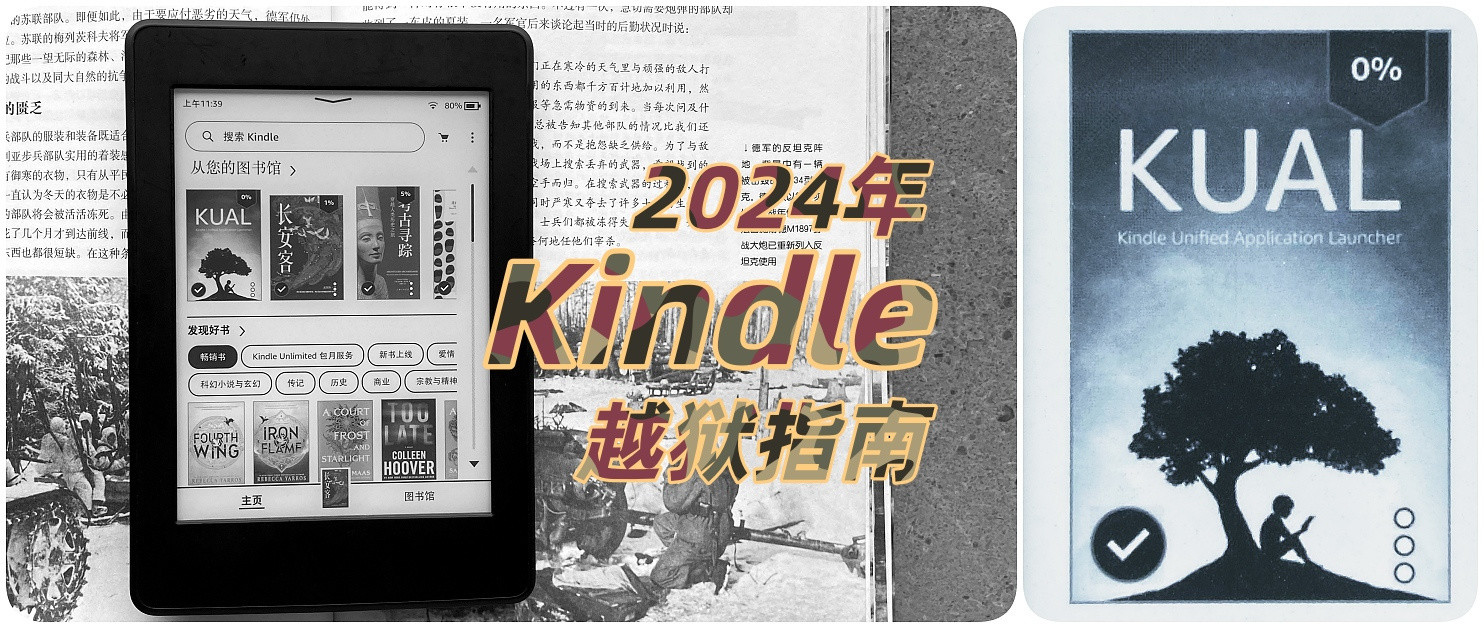

佛系老司机
1月前发布
Kindle越狱:看漫画,原生系统/KOReader哪个好?各种书源横向对比,及书源转换/制作指引
上一篇《2024年Kindle越狱指南》中不少人问,越狱后安装KOReader阅读器看漫画怎么样?当然好啦!但有没有必要,因人而异。看完本文,你就知道自己到底该不该越狱了!文章略长/知识点略多,收藏后慢慢食用。目录一、常见漫画书源的种类二、各类书源在原生系统和KOReader中效果/使用方法三、如何自制漫画书源一、常见漫画书源的种类看漫画,书源格式必须先搞清楚!直接上表格:裁边和提升画质是看漫画书的两个核心需求,我重点说明一下。关于全屏展示(裁切白边)漫画的白边由两部分组成,一个是图片的外边距,另一个是图片自身的留白。Kindle自家的.azw3/.mobi不仅能清零边距,还能自动裁切所有留白,使内容最大化。而KOReader针对.epub/.mobi只能做到边距清零,原图中的留白还是在的。KOReader不支持.azw3,却支持.mobi。不过无论是不是漫画类的,KOReader默认都把.mobi当成文字类,所以也得通过“样式设置”实现全屏,具体参考下文“.epub书源”小节。不过,.pdf/.cbz书源在KOReader中是支持最大化裁边的:关于优化低清图片KOReader针对.pdf/.cbz书源,不仅能裁边,还能对图像显示进行多项优化,如:对比度/去水印(消除浅灰增加锐度)、抖动算法(整体灰阶过渡更自然)。看到这里,可以得出结论了:1、如果你有Kindle专属的漫画类.azw3/.mobi高清书源,就用USB传书+原生系统。2、如果是其他格式或低清书源,有几个方案:高清.epub用Send to Kindle发送到Kindle,但无法全屏。高清.epub转换成.azw3/.mobi格式,再用原生系统看。高清.epub/.mobi使用我的KOReader样式配置方案(见文末),可以一键全屏。低清书源先转换成.pdf(效果最好)或.cbz(转换最方便),然后用KOReader裁边放大并优化(如上图)。3、如果是.pdf格式,就用KOReader看,体验比原生系统好。是不是有点晕?如果您想彻底搞明白,或了解更多,请继续往下看。二、各类书源在原生系统和KOReader中的效果对比/使用方法.azw3/.mobi书源如果你用原生系统看漫画,可能见过这两个漫画专属功能:“动画效果”和“虚拟面板”。很多人搞不懂,我也是研究半天才弄明白。Aa菜单中的“虚拟面板”功能,其实就是把一页漫画切成四块,然后依次全屏放大展示。“动画效果”就是当其中一小块,切换到另一小块时,展示画面的移动过程,观感更连贯。是不是很强大?然而……很鸡肋。虚拟面板功能必须书源本身支持才行,而且准确支持的书很少,可能和下图一样,顺序是错的。所以,动画效果和虚拟面板,并不能成为使用原生系统的主要原因。.pdf书源原生系统和KOReader都支持.pdf格式漫画。虽然老款Kindle的原生系无法裁边,但好歹可以调整对比度,好过以插图方式显示的“文字类/伪漫画”书源。有的.pdf一个页面包含两页漫画(横版),原生系统只能旋转屏幕,字还是太小。如果是早期的影印版,那问题就更多了。KOReader恰恰专治PDF,其灵活的自定义设置可以让你调出更好的图片显示效果。除了裁边,它还有类似原生系统的虚拟面板,包括左右分栏/上下分行等放大阅读的功能,可用性极高,专门解决“双页”、“横版”、“字小”等版式问题。我用KOReader的分栏放大功能看完了一本EVA,很舒服:长按某一格,还能单独放大,且所有.pdf/.cbz默认支持。当然,面对复杂分格有时也会出错。还能对放大倍数、浏览顺序进行自定义(如下图,按从右往左/从上往下的方向依次放大),实现类似原生系统的虚拟面板功能。.epub/.mobi书源.epub格式是漫画常见格式,但它不是真正意义上的漫画格式,而是“文字+插图”,本质上还是文字书。国产阅读器都会针对.epub做样式优化,实现全屏。KOReader打开.epub/.mobi书源一看……也不是全屏!但它的自定义样式功能非常强大,于是我捣鼓出一个样式配置方案:KOReader手动设置样式实现全屏优点:简单易行,一劳永逸。缺点:无法对图片显示进行优化(当你在调对比度时,只是在调文字的对比度)。所以这个方案只适合(无需优化图片的)高清.epub/.mobi书源。配置方法:1、首先关闭“状态栏”和“备选状态栏”。2、底部菜单第二项,所有边距手动设置(点击 ⋮ )为“0”(长按箭头5倍加减)。3、底部菜单第三项,显示模式选择“分页”,“行间距”手动设置为“60%”以下。这个很重要,否则会出现空白页。4、顶部菜单第二项,样式微调 > 图片 > 勾选 全宽图片或者 底部菜单第三项 > 缩放(dpi) 选择 300 (你设备的像素密度)此时已经实现全屏,我们将当前配置保存,换书后无需重复操作。我们继续:5、顶部菜单第四项,配置文件 > 以当前文档……新建 > 输入名称(如漫画) > 保存换书后,进入配置文件菜单,点击 漫画 > 执行 即可。.cbz/.zip书源.cbz/.zip就是图片压缩包,在KOReader中拥有和.pdf几乎同样的功能。.epub想全屏观看,也可以转换成.cbz/.zip格式,但会导致目录丢失。如果是低清书源,且没有转换PDF的工具,那么用下面这个“野路子”快速转换.cbz。.epub转.cbz/.zip的简易方法:修改文件名:先设置系统“显示完整文件名/后缀”,然后重命名,在.epub后面加上.zip,例如:123.epub改名为 123.epub.zip(改成123.zip也行)。将123.epub.zip解压,进入解压后的123.epub文件夹 > 再进入OEBPS文件夹,这是可以看到Images文件夹(所有漫画图片都在里面)。将Images文件夹打包压缩,生成一个Images.zip文件。Images.zip的文件存入Kindle即可(最新提示:新版KOReader可以直接打开.zip格式的漫画书,所以无需改成.cbz格式)。三、如何自制/转换漫画书源说几个主流的,如果您有其他方法欢迎分享到评论区。Kindle Previewer 3(亚马逊官方)可将epub转mobi,但不是漫画书,而是文字书,所以只适合高清图。软件下载:https://www.amazon.com/Kindle-Previewer/b?ie=UTF8&node=21381691011Kindle Comic Converter(第三方)可 PNG、JPG、GIF、CBZ、CBR 和 CB7 格式的漫画转换成MOBI 格式,可适配Kindle,全屏不留边。详细介绍:https://bookfere.com/post/164.html软件下载:https://github.com/ciromattia/kcc/releases (在最新版本的Assets中选择适合的版本)注意:使用它必须先安装上面的Kindle Previewer。Kindle Comic Creator(亚马逊官方)可将EPUB、PNG、JPG等转换成标准的亚马逊格式漫画书。这个应该是最正统的制作方法了,就是速度比较慢。详细介绍:https://bookfere.com/post/153.htmlSend to Kindle(亚马逊官方传书服务)将.epub漫画转换成文字类.azw3(.kfx)。这是目前最简单的转换方式了,但有几点不足:1、不支持亚马逊自家的.mobi/.azw3格式(需要用USB数据线传)。2、文件上传大小有限制(网页上传最大200MB),所以最好分卷推送。3、上传+格式转换+下载,都需要较长时间,对动辄上百兆的漫画书来说……要有耐心。4、无法对低清图片进行优化,转换后也不是全屏,因此仅限高清书源。另,2024年6月以后国内用户要继续使用该服务,需要更换为美国亚马逊账号(在亚马逊美国官网注册新账号,可同名,但密码不能相同)。官方网址:https://www.amazon.com/sendtokindle总结亚马逊的思路是,制定统一的格式和样式规范,减少用户操作,从而专注阅读(多看才能多买)。但是,封闭垄断催生了越狱和KOReader这类插件,它们不仅打破了文件类型的限制,还让我们自己掌控每本书的样式和个人数据。其实,KOReader和原生系统并不冲突,它弥补了原生系统的不足,带来更多灵活性和更高级的功能。当然,KOReader的功能不只是为了看漫画,它的更多特性请看我的这篇文章:究竟是用原生系统,还是越狱用KOReader?我想每个人都有自己的答案。三连+关注,后续我会带来更多好内容,复活你的Kindle 老规矩,如有任何疑问,请将问题描述清楚,我会尽力做到有问必答。我是佛系老司机,摄影、数码方面感兴趣,欢迎关注我,理性消费不掉坑。

wangzhaleo
1月前发布
好用的Kindle文件在线传松工具
轻松传,真是非常好用的工具,只需要记住这网址,传文件文本电子书,真是要多方便有多方便,手机电脑Kindle iPad,不局限于设备,kindle传电子书,选择发离线就行了,输入取件码,就能直接点击下载了,在亚马逊kindle电子书商店关门在即的情况下,用轻松传真的是方便至极,反正电子书资源到处都是。
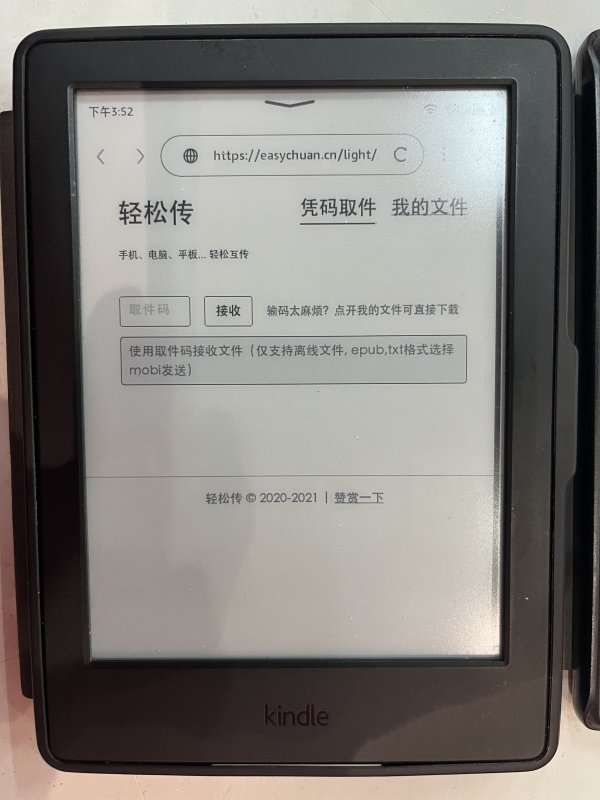
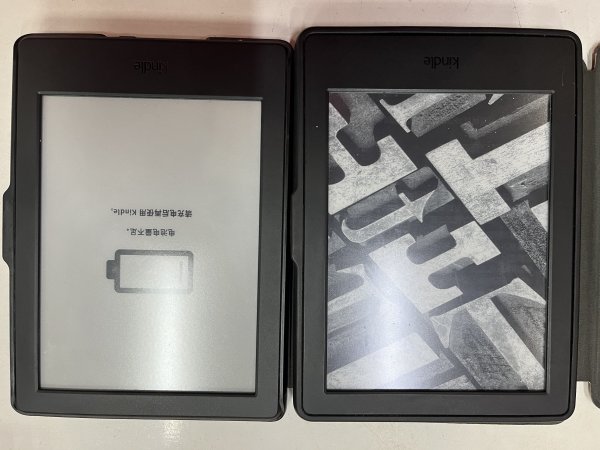
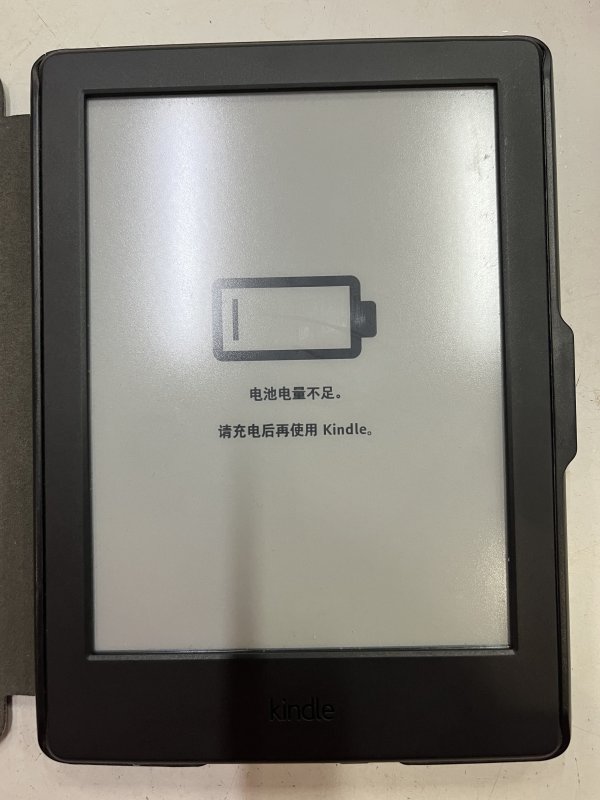
2

有285位值友等你来晒此款商品
写笔记
电子书阅读器选购指南
解决你的购物难题





